
Mục lục:
- Tác giả John Day [email protected].
- Public 2024-01-30 13:32.
- Sửa đổi lần cuối 2025-01-23 15:15.
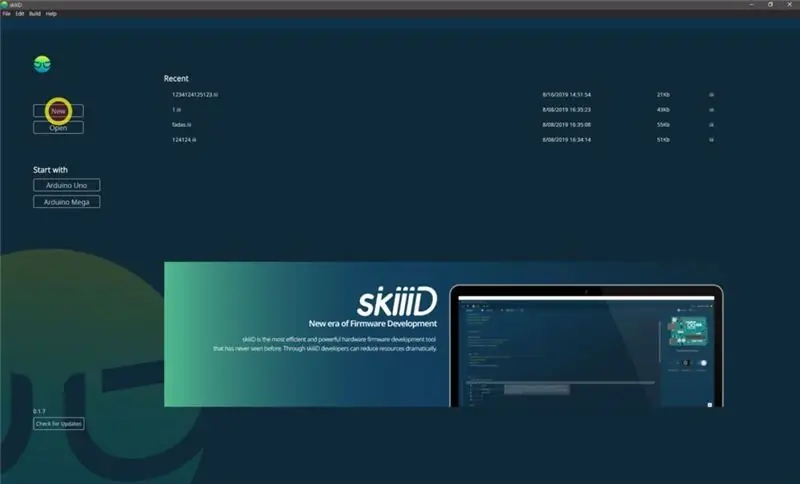

Dự án này là hướng dẫn cách sử dụng Phân đoạn 3642BH với Arduino qua skiiiD
Trước khi bắt đầu, dưới đây là hướng dẫn cơ bản về cách sử dụng skiiiD
Bước 1: Khởi chạy SkiiiD
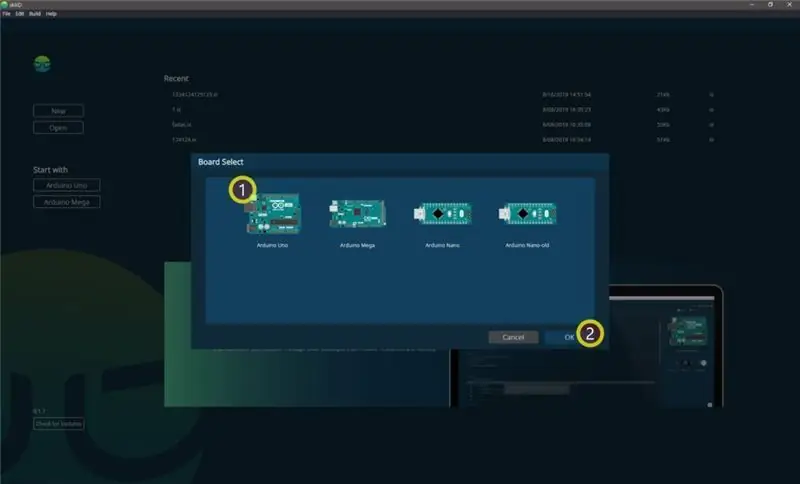
Khởi chạy skiiiD và chọn nút Mới
Bước 2: Chọn Arduino UNO
Chọn ① Arduino Uno và sau đó nhấp vào nút ② OK
* Đây là Hướng dẫn và chúng tôi sử dụng Arduino UNO. Các bo mạch khác (Mega, Nano) cũng có quy trình tương tự.
Bước 3: Thêm thành phần
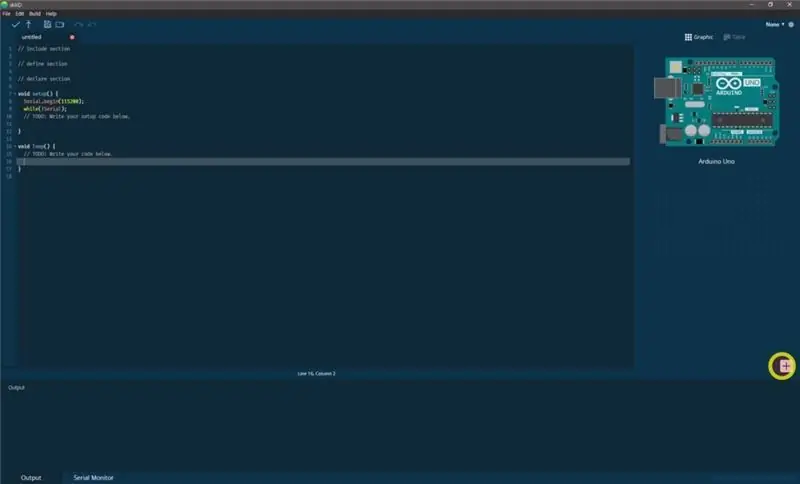
Nhấp vào '+' (Thêm nút thành phần) để tìm kiếm và chọn thành phần.
Bước 4: Tìm kiếm hoặc Tìm một thành phần
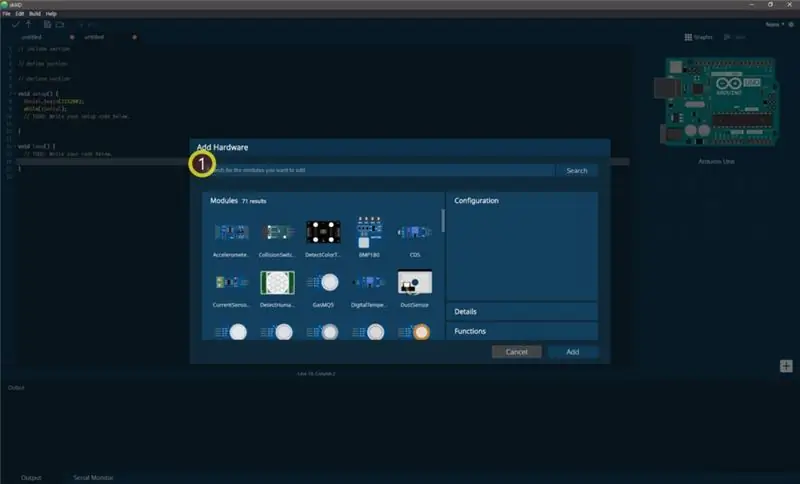
① Nhập 'RGBLed' trên thanh tìm kiếm hoặc tìm mô-đun Buzzer trên danh sách.
Bước 5: Chọn Phân đoạn 3642BH
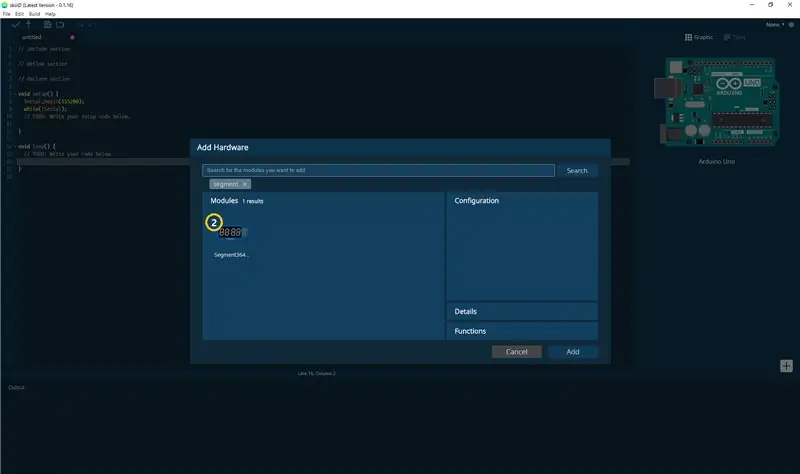
② Chọn Phân đoạn 3642BH Mô-đun
Bước 6: Chỉ định và cấu hình ghim
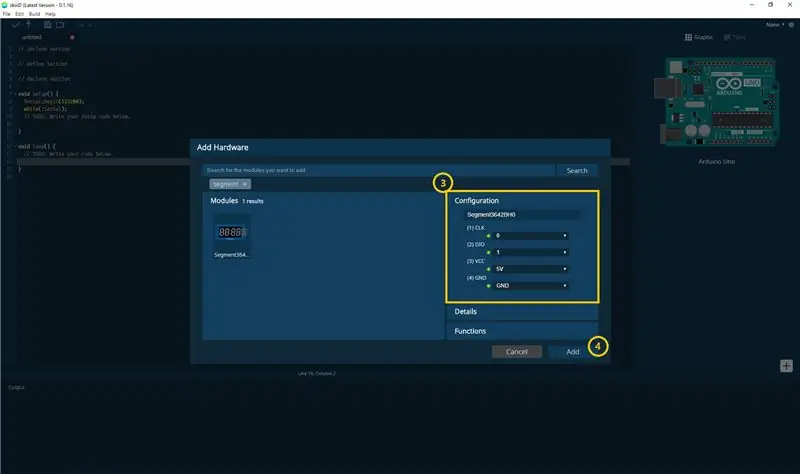
thì bạn có thể thấy chỉ báo ③ pin. (Bạn có thể cấu hình nó.)
* Mô-đun này có 4 chân để kết nối
skiiiD Editor tự động chỉ ra cài đặt ghim * có sẵn cấu hình
[Chỉ báo pin mặc định cho mô-đun nút] trong trường hợp Arduino UNO
CLK: 0
DIO: 1
VCC: 5V
GND: GND
Sau khi định cấu hình chân, nhấp vào nút THÊM ở bên phải bên dưới
Bước 7: Kiểm tra mô-đun đã thêm
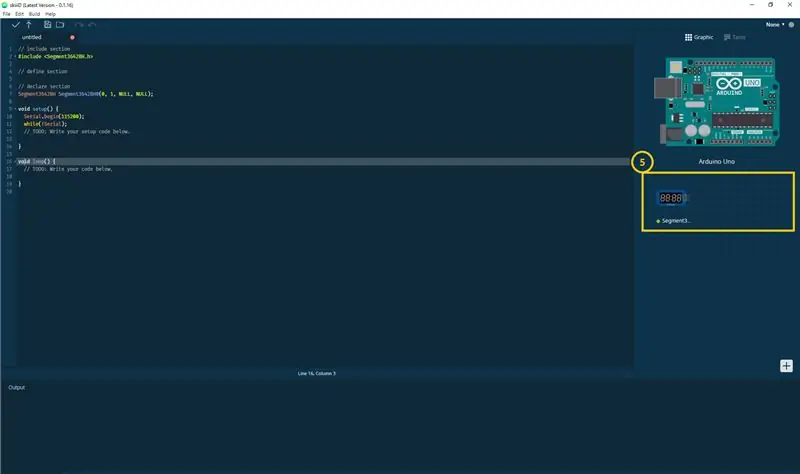
⑤ Mô-đun đã thêm đã xuất hiện trên bảng điều khiển bên phải
Bước 8: Mã SkiiiD của mô-đun phân đoạn
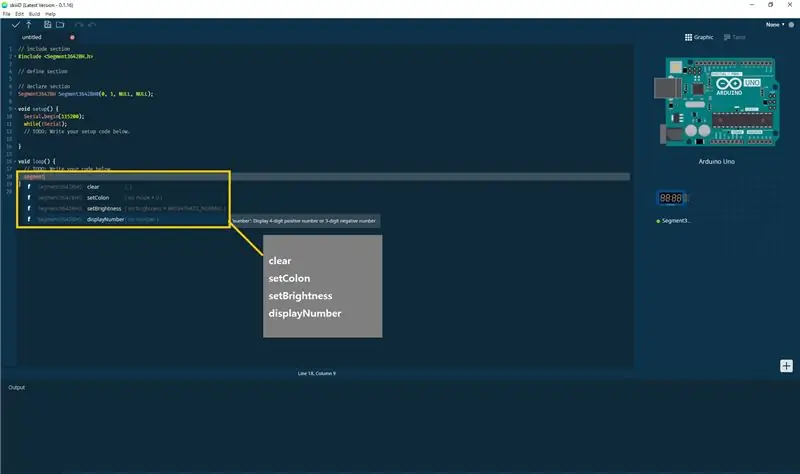
Mã skiiiD là mã dựa trên chức năng trực quan. Điều này dựa trên các thư viện skiiiD
clear () - Hiển thị rõ ràng.
setColon () - Khởi tạo dấu hai chấm ở giữa đoạn.
Nếu 'mode' bằng 0, dấu hai chấm bị tắt.
Nếu 'mode' bằng 1, dấu hai chấm được bật.
Mặc định: tắt hoặc 0.
setBrightness () - Đặt độ sáng của phân đoạn.
Phạm vi độ sáng là 0 ~ 7 và mặc định là 2 (BRIGHTNESS_NORMAL).
displayNumber () - number ': Hiển thị số dương có 4 chữ số hoặc số âm có 3 chữ số.
Bước 9: Liên hệ và phản hồi
Chúng tôi đang làm việc trên các thành phần và thư viện bo mạch. Hãy sử dụng nó và phản hồi cho chúng tôi, xin vui lòng. Dưới đây là phương thức liên hệ
email: [email protected]
twitter:
Youtube:
Bình luận cũng tốt!
Đề xuất:
Đồng hồ bấm giờ sử dụng Pic18f4520 trong Proteus với 7 phân đoạn: 6 bước

Đồng hồ bấm giờ sử dụng Pic18f4520 trong Proteus với 7 phân đoạn: Tôi vừa mới bắt đầu làm việc với bộ điều khiển pic, một người bạn của tôi đã yêu cầu tôi chế tạo đồng hồ bấm giờ từ nó. Vì vậy, tôi không có hình ảnh phần cứng để chia sẻ, tôi đã viết mã và mô phỏng nó trên phần mềm Proteus. Ở đây tôi đã chia sẻ sơ đồ cho cùng. T
BÀN PHÍM VỚI 7 PHÂN ĐOẠN SỬ DỤNG BỘ LƯU TRỮ VIỄN THÔNG CLOUDX: 4 bước

BÀN PHÍM VỚI 7 PHÂN ĐOẠN SỬ DỤNG BỘ KÍCH ỨNG CLOUDX: Đối với dự án này, chúng tôi sẽ chấp nhận đầu vào số từ Bàn phím Ma trận và sau đó hiển thị nó trên Mô-đun hiển thị bảy đoạn. Vì 8 đèn LED được gắn nhãn A đến G và DP (cho dấu thập phân), nếu bạn muốn hiển thị số 6, thì bạn sẽ áp dụng
Đồng hồ kỹ thuật số & nhị phân trong 8 chữ số X 7 phân đoạn Màn hình LED: 4 bước (có hình ảnh)

Đồng hồ kỹ thuật số & nhị phân ở 8 chữ số X 7 phân đoạn Màn hình LED: Đây là phiên bản nâng cấp của tôi về Đồng hồ kỹ thuật số & Đồng hồ nhị phân sử dụng Màn hình LED 8 chữ số x 7 đoạn. Tôi muốn cung cấp các tính năng mới cho các thiết bị thông thường, đồng hồ đặc biệt và trong trường hợp này, việc sử dụng màn hình 7 Seg cho Đồng hồ nhị phân là không bình thường và nó
Tăng giá trị 7 đoạn bằng cách sử dụng nút đẩy với 8051: 4 bước (có hình ảnh)

Tăng giá trị 7 đoạn bằng cách sử dụng nút đẩy với 8051: Trong dự án này, chúng tôi sẽ tăng giá trị hiển thị 7 đoạn bằng cách sử dụng nút nhấn với vi điều khiển 8051
Cách Đếm Từ 0 đến 99 Sử Dụng Vi Điều Khiển 8051 Với Hiển Thị 7 Đoạn: 5 Bước (Có Hình)

Cách Đếm Từ 0 đến 99 Sử Dụng Vi Điều Khiển 8051 Với Hiển Thị 7 Đoạn: Xin chào các bạn, Trong hướng dẫn này, chúng tôi sẽ cho các bạn biết về cách đếm từ 0 đến 99 bằng cách sử dụng hai màn hình 7 đoạn
